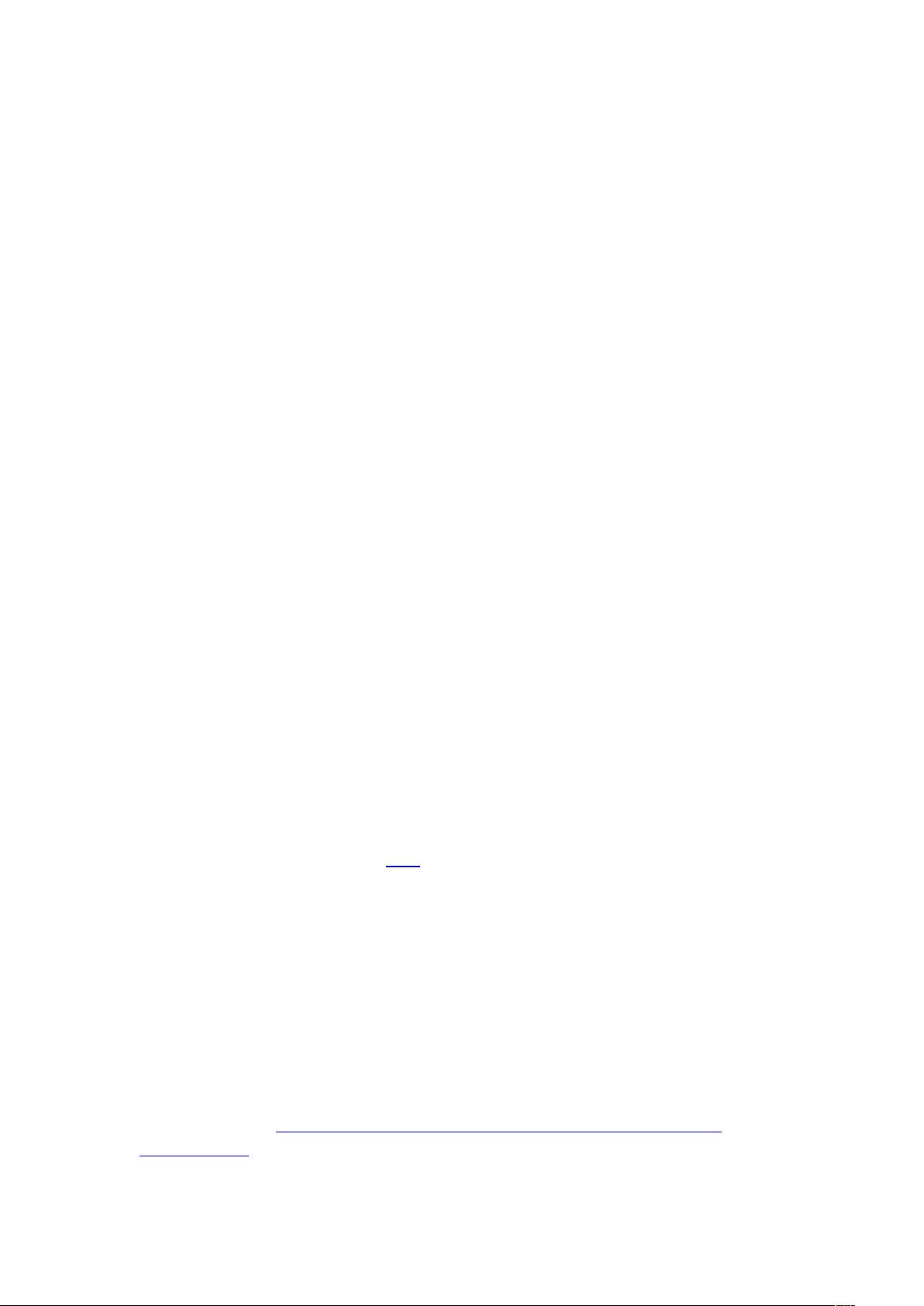LabVIEW生成exe与installer指南
下载需积分: 10 | DOCX格式 | 563KB |
更新于2024-09-09
| 67 浏览量 | 举报
"使用LabVIEW生成.exe和.installer的详细步骤"
在LabVIEW中生成.exe应用程序和installer安装程序是将你的LabVIEW项目部署到其他计算机上的关键步骤。下面将详细介绍这个过程。
首先,生成.exe可执行文件是将你的LabVIEW程序转化为独立运行的程序,使得在没有安装LabVIEW的计算机上也能运行。要做到这一点,你需要在LabVIEW开发环境中完成以下步骤:
1. 完成程序编写和调试:确保你的VI(虚拟仪器)已经完成并调试无误,所有功能都能正常工作。
2. 编译VI:选择要编译的VI,右键点击,然后选择“创建可执行文件”或“创建应用程序”。这将生成一个.exe文件,可以在不安装LabVIEW的情况下运行。
3. 设置运行时引擎:确保目标计算机上安装了与你开发时相同版本的LabVIEW运行时引擎。运行时引擎是LabVIEW应用程序运行所必需的库和组件。
4. 处理硬件驱动:如果你的程序使用了NI硬件,如DAQmx,目标计算机需要安装相应的驱动程序。驱动程序版本应与你的LabVIEW版本匹配。
生成installer安装程序则更加方便,因为它会包含所有必要的依赖项,包括运行时引擎和驱动程序,使得用户只需执行一个安装过程即可:
1. 创建安装项目:在LabVIEW中,选择“文件”->“创建”->“安装程序和部署向导”。这将引导你创建一个新的安装项目。
2. 添加组件:在向导中,添加你的.exe文件,以及所有依赖的库、驱动和其他文件。确保包含LabVIEW运行时引擎和所有必要的硬件驱动。
3. 配置设置:设置安装路径、许可协议、启动菜单快捷方式等。你还可以定制安装界面和图标,以提供专业外观。
4. 生成installer:完成配置后,点击“生成”生成安装程序。这个安装程序是一个.exe文件,可以分发给其他人,他们只需双击运行即可安装你的应用程序和所有依赖项。
5. 测试installer:在未安装LabVIEW的目标计算机上测试installer,确保所有组件都能正确安装和运行。
值得注意的是,对于多版本的LabVIEW程序,目标计算机可能需要安装多个版本的运行时引擎。此外,为了保护程序不被轻易修改,可以对.exe进行数字签名,增加程序的安全性。
通过以上步骤,你就可以成功地将LabVIEW项目转化为可以在任何Windows平台上运行的独立程序和安装程序,方便了程序的部署和使用。在实际操作中,确保遵循最佳实践,比如定期更新驱动程序以保持兼容性和安全性,以及优化安装程序大小以减少用户的下载和安装时间。
相关推荐









liu171355198
- 粉丝: 0
最新资源
- UMLChina:系统建模与设计关键要素详解
- Prototype中文API详解与实用函数
- 复杂网络结构与功能研究综述
- 电脑判案与法律推理:人工智能在司法中的角色探讨
- 《深入浅出MFC》2/e电子书免费下载
- 使用C#操作Excel:从入门到精通
- 正则表达式基础与高级技巧详解
- C#设计模式手册:单例、工厂到访问者模式解析
- Eclipse插件开发实战:从安装到SWTDesigner应用
- Visual Studio .NET使用技巧全览:2004-2007精华
- Ant入门教程:构建Java项目的必备指南
- Log4j配置与使用详解
- 探索Eclipse:使用指南与插件开发详解
- 网页开发:200个常用JSP脚本与JavaScript技巧
- 深入解析bash-door后门机制
- 快速排序算法详解与实现